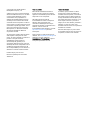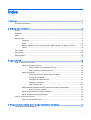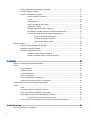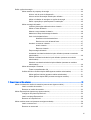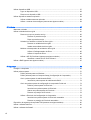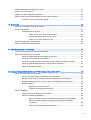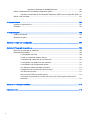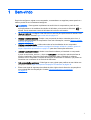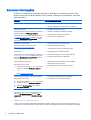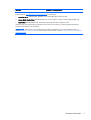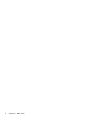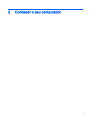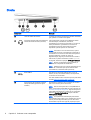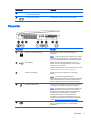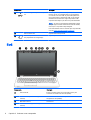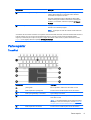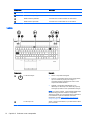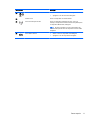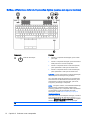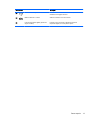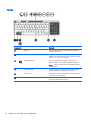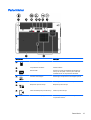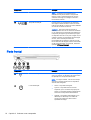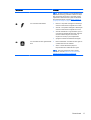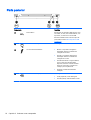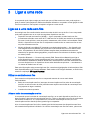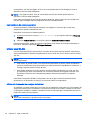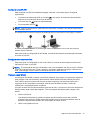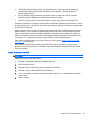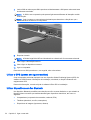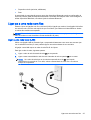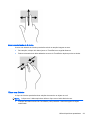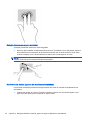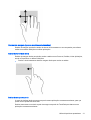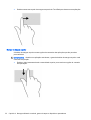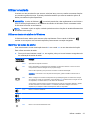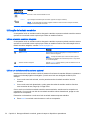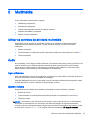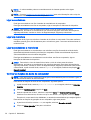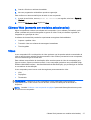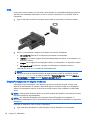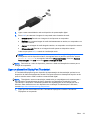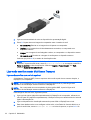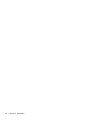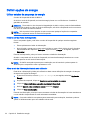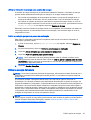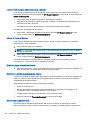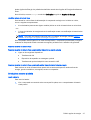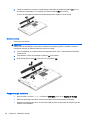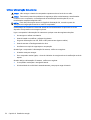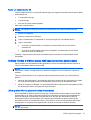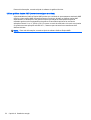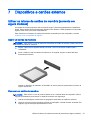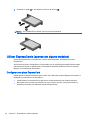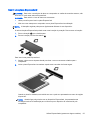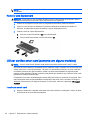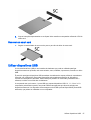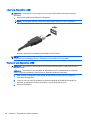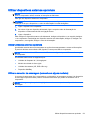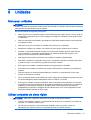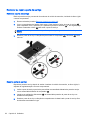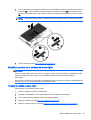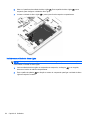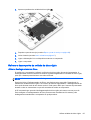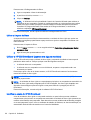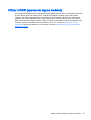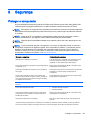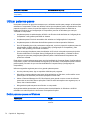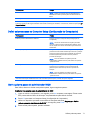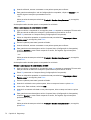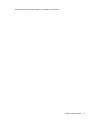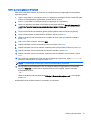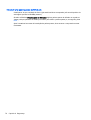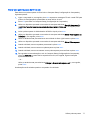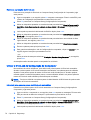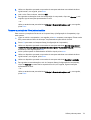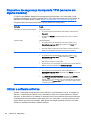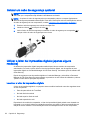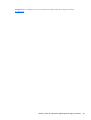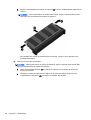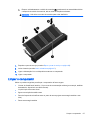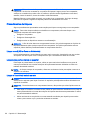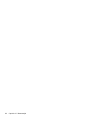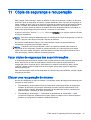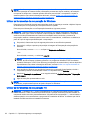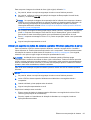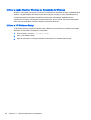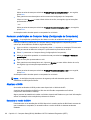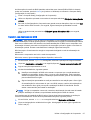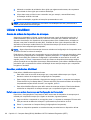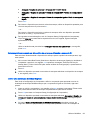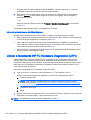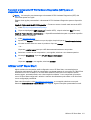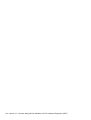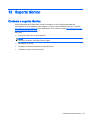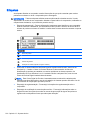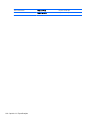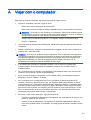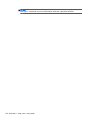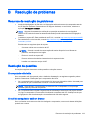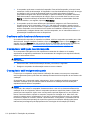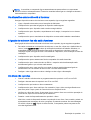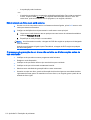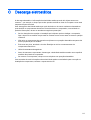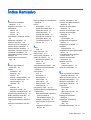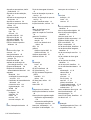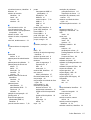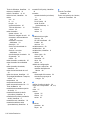Manual do Utilizador

© Copyright 2014 Hewlett-Packard
Development Company, L.P.
A AMD é uma marca comercial registada
da Advanced Micro Devices, Inc. nos EUA
e noutros países. Bluetooth é marca
comercial dos seus proprietários e é
utilizada pela Hewlett-Packard Company
sob licença. Intel e Centrino são marcas
comerciais da Intel Corporation nos EUA e
noutros países. O logótipo SD é uma marca
comercial do respetivo proprietário. Java é
uma marca comercial nos E.U.A da Sun
Microsystems, Inc. Microsoft e Windows
são marcas registadas da Microsoft
Corporation nos EUA.
As informações contidas neste documento
estão sujeitas a alterações sem aviso
prévio. As únicas garantias que cobrem os
produtos e serviços da HP são
estabelecidas exclusivamente na
documentação de garantia que os
acompanha. Neste documento, nenhuma
declaração deverá ser interpretada como a
constituição de garantia adicional. A HP
não se responsabiliza por erros técnicos e
editoriais ou omissões neste documento.
Primeira edição: junho de 2014
Número de publicação do documento:
768564-131
Aviso do produto
Este manual do utilizador descreve as
funções comuns à maioria dos modelos.
Algumas funcionalidades podem não estar
disponíveis no seu computador.
Não estão disponíveis todas as
funcionalidades em todas as edições do
Windows. Este computador pode
necessitar de atualização e/ou compra
separada de hardware, controladores e/ou
software, a fim de usufruir da
funcionalidade total do Windows. Consulte
http://www.microsoft.com para mais
informações.
Para ter acesso ao mais recente guia do
utilizador, vá a
http://www.hp.com/support e
selecione o seu país. Selecione
Controladores e Transferências e siga as
instruções apresentadas no ecrã.
Termos de software
Ao instalar, copiar, transferir ou utilizar
qualquer outro produto de software pré-
-instalado neste computador, concorda em
ficar sujeito aos termos deste Contrato de
Licença do Utilizador Final HP (EULA). Se
não aceitar estes termos de licença, a sua
única solução é devolver o produto na
íntegra, sem ter sido utilizado, (hardware e
software), no prazo de 14 dias, para
reembolso total de acordo com a política de
reembolso do vendedor.
Para mais informações, ou para solicitar
um reembolso total do preço de compra do
computador, contacte o seu vendedor.

Aviso de segurança
AVISO! Para reduzir a possibilidade de lesões relacionadas com o calor ou o sobreaquecimento do
computador, não coloque o computador diretamente sobre o seu colo ou obstrua as aberturas de
ventilação do ar do computador. Utilize o computador apenas em superfícies planas e rígidas. Não
permita que outra superfície rígida, como uma impressora opcional adjacente, ou uma superfície
flexível, como travesseiros, tapetes ou vestuário, bloqueiem a circulação de ar. Além disso, não
permita o contacto entre o transformador CA e a pele ou uma superfície mole como, por exemplo,
travesseiros, tapetes ou vestuário, durante o funcionamento. O computador e o transformador CA
cumprem os limites de temperatura de superfícies acessíveis ao utilizador definidos pela Norma
Internacional para Segurança de Equipamentos de Tecnologias de Informação (IEC 60950).
iii

iv Aviso de segurança

Índice
1 Bem-vindo ......................................................................................................................................................... 1
Encontrar informações ......................................................................................................................... 2
2 Conhecer o seu computador ............................................................................................................................. 5
Direita ................................................................................................................................................... 6
Esquerda .............................................................................................................................................. 7
Ecrã ...................................................................................................................................................... 8
Parte superior ....................................................................................................................................... 9
TouchPad ............................................................................................................................ 9
Luzes ................................................................................................................................. 10
Botões, altifalantes e leitor de impressões digitais (apenas em alguns modelos) ............. 12
Teclas ................................................................................................................................ 14
Parte inferior ....................................................................................................................................... 15
Parte frontal ........................................................................................................................................ 16
Parte posterior .................................................................................................................................... 18
3 Ligar a uma rede ............................................................................................................................................. 19
Ligar-se a uma rede sem fios ............................................................................................................. 19
Utilizar os controlos sem fios ............................................................................................. 19
Utilizar o botão de comunicação sem fios ......................................................... 19
Usar controlos do sistema operativo ................................................................. 20
Utilizar uma WLAN ............................................................................................................ 20
Utilizar um fornecedor de serviços de Internet .................................................. 20
Configurar uma WLAN ...................................................................................... 21
Configurar um router sem fios ........................................................................... 21
Proteger a sua WLAN ....................................................................................... 21
Ligar a uma WLAN ............................................................................................ 22
Utilizar a Banda Larga Móvel HP (somente em modelos selecionados) ........................... 22
Inserir e remover um SIM .................................................................................. 23
Utilizar o GPS (apenas em alguns modelos) ..................................................................... 24
Utilizar dispositivos sem fios Bluetooth .............................................................................. 24
Ligar-se a uma rede com fios ............................................................................................................. 25
Ligar a uma rede local (LAN) ............................................................................................. 25
4 Navegar utilizando o teclado, gestos de toque e dispositivos apontadores ................................................... 27
Utilizar dispositivos apontadores ........................................................................................................ 27
v

Definir preferências do dispositivo apontador .................................................................... 27
Utilizar o ponteiro indicador ............................................................................................... 27
Utilizar o TouchPad e os gestos ........................................................................................ 27
Ligar e desligar o TouchPad ............................................................................. 28
Toque ................................................................................................................ 28
Deslocamento ................................................................................................... 28
Zoom com beliscão de 2 dedos ........................................................................ 29
Clique com 2 dedos .......................................................................................... 29
Rotação (apenas em alguns modelos) ............................................................. 30
Movimento de deslize (apenas em modelos selecionados) .............................. 30
Deslizar da margem (apenas modelos selecionados) ...................................... 31
Deslizar da extremidade direita ........................................................ 31
Deslizar da margem esquerda ......................................................... 31
Deslizar da margem superior ........................................................... 32
Utilizar o teclado ................................................................................................................................. 33
Utilizar as teclas de atalho do Windows ............................................................................ 33
Identificar as teclas de atalho ............................................................................................ 33
Utilização do teclado numérico .......................................................................................... 34
Utilizar o teclado numérico integrado ................................................................ 34
Utilizar um teclado numérico externo opcional ................................................. 34
5 Multimédia ....................................................................................................................................................... 35
Utilizar os controlos de atividade multimédia ..................................................................................... 35
Áudio .................................................................................................................................................. 35
Ligar altifalantes ................................................................................................................. 35
Ajustar o volume ................................................................................................................ 35
Ligar auscultadores ........................................................................................................... 36
Ligar um microfone ............................................................................................................ 36
Ligar auscultadores e microfones ...................................................................................... 36
Verificar as funções de áudio do computador ................................................................... 36
Câmara Web (somente em modelos selecionados) .......................................................................... 37
Vídeo .................................................................................................................................................. 37
VGA ................................................................................................................................... 38
DisplayPort (apenas em alguns modelos) ......................................................................... 38
Ligar um dispositivo DisplayPort Thunderbolt ................................................................... 39
Ligar ecrãs com fios usando MultiStream Transport ......................................................... 40
Ligar ecrãs com fios com um hub opcional ....................................................... 40
Ligar ecrãs sem fios (apenas ecrãs sem fios compatíveis com Miracast) ......................... 41
6 Gestão de energia ..........................................
................................................................................................ 43
Encerrar (desligar) o computador ....................................................................................................... 43
vi

Definir opções de energia .................................................................................................................. 44
Utilizar estados de poupança de energia .......................................................................... 44
Iniciar e sair do modo de Suspensão ................................................................ 44
Ativar e sair da Hibernação iniciada pelo utilizador .......................................... 44
Utilizar o indicador de energia e as opções de energia .................................... 45
Definir a proteção por palavra-passe na reativação ......................................... 45
Utilizar a energia da bateria ............................................................................................... 45
Localizar informações adicionais sobre a bateria ............................................. 46
Utilizar o Teste da Bateria ................................................................................. 46
Mostrar a carga restante da bateria .................................................................. 46
Maximizar o tempo de descarga da bateria ...................................................... 46
Gerir níveis de bateria fraca .............................................................................. 46
Identificar níveis de bateria fraca ...................................................... 47
Resolver um nível de bateria fraca ................................................... 47
Introduzir ou remover a bateria ......................................................................... 47
Inserir a bateria ................................................................................. 47
Remover a bateria ............................................................................ 48
Poupar energia da bateria ................................................................................. 48
Armazenar uma bateria substituível pelo utilizador (somente em modelos
selecionados) .................................................................................................... 49
Eliminar uma bateria substituível pelo utilizador (somente em modelos
selecionados) .................................................................................................... 49
Substituir uma bateria substituível pelo utilizador (somente em modelos
selecionados) .................................................................................................... 49
Utilizar alimentação CA externa ........................................................................................ 50
Testar um transformador CA ............................................................................. 51
Gráficos híbridos e Gráficos duplos AMD (apenas modelos selecionados) ...................... 51
Utilizar gráficos híbridos (apenas modelos selecionados) ................................ 51
Utilizar gráficos duplos AMD (somente em alguns modelos) ............................ 52
7 Dispositivos e cartões externos ...................................................................................................................... 53
Utilizar os leitores de cartões de memória (somente em alguns modelos) ........................................ 53
Inserir um cartão de memória ............................................................................................ 53
Remover um cartão de memória ....................................................................................... 53
Utilizar ExpressCards (apenas em alguns modelos) ......................................................................... 54
Configurar uma placa ExpressCard ................................................................................... 54
Inserir uma placa ExpressCard ......................................................................................... 55
Remover uma ExpressCard .............................................................................................. 56
Utilizar cartões smart card (somente em alguns modelos) ................................................................ 56
Inserir um smart card ......................................................................................................... 56
Remover um smart card .................................................................................................... 57
vii

Utilizar dispositivos USB .................................................................................................................... 57
Ligar um dispositivo USB ................................................................................................... 58
Remover um dispositivo USB ............................................................................................ 58
Utilizar dispositivos externos opcionais .............................................................................................. 59
Utilizar unidades externas opcionais ................................................................................. 59
Utilizar o conector de ancoragem (somente em alguns modelos) ..................................... 59
8 Unidades ......................................................................................................................................................... 61
Manusear unidades ............................................................................................................................ 61
Utilizar unidades de disco rígido ........................................................................................................ 61
Remover ou repor a porta de serviço ................................................................................ 62
Remover a porta de serviço .............................................................................. 62
Repor a porta de serviço ................................................................................... 62
Substituir ou atualizar a unidade de disco rígido ............................................................... 63
Remover a unidade de disco rígido .................................................................. 63
Instalar uma unidade de disco rígido ................................................................ 64
Melhorar o desempenho da unidade de disco rígido ......................................................... 65
Utilizar o Desfragmentador de Disco ................................................................ 65
Utilizar a Limpeza do Disco ............................................................................... 66
Utilizar o HP 3D DriveGuard (apenas em alguns modelos) .............................................. 66
Identificar o estado do HP 3D DriveGuard ........................................................ 66
Utilizar o RAID (apenas em alguns modelos) .................................................................................... 67
9 Segurança ....................................................................................................................................................... 69
Proteger o computador ....................................................................................................................... 69
Utilizar palavras-passe ....................................................................................................................... 70
Definir palavras-passe no Windows .................................................................................. 70
Definir palavras-passe no Computer Setup (Configuração do Computador) .................... 71
Gerir a palavra-passe de administrador BIOS ................................................................... 71
Introduzir a palavra-passe de administrador BIOS ........................................... 74
Gerir uma palavra-passe de configuração de computador DriveLock ............................... 74
Definir a palavra-passe do DriveLock ............................................................... 75
Introduzir uma palavra-passe do DriveLock ...................................................... 76
Alterar uma palavra-passe do DriveLock .......................................................... 77
Remover a proteção do DriveLock .................................................................... 78
Utilizar o DriveLock da Configuração do Computador ....................................................... 78
Introduzir uma palavra-passe do DriveLock automático ................................... 78
Remover a proteção do DriveLock automático ................................................. 79
Dispositivo de segurança incorporada TPM (somente em alguns modelos) ..................................... 80
Utilizar o software antivírus ................................................................................................................ 80
Utilizar o software de firewall .............................................................................................................. 81
viii

Instalar atualizações de segurança críticas ....................................................................................... 81
Utilizar o HP Client Security ............................................................................................................... 81
Instalar um cabo de segurança opcional ............................................................................................ 82
Utilizar o leitor de impressões digitais (apenas alguns modelos) ....................................................... 82
Localizar o leitor de impressões digitais ............................................................................ 82
10 Manutenção .................................................................................................................................................. 85
Adicionar ou substituir módulos de memória ..................................................................................... 85
Limpar o computador ......................................................................................................................... 87
Procedimentos de limpeza ................................................................................................ 88
Limpar o ecrã (All-in-Ones ou Notebooks) ........................................................ 88
Limpeza das partes laterais ou superior ........................................................... 88
Limpar o TouchPad, teclado ou rato ................................................................. 88
Actualizar programas e controladores ................................................................................................ 89
Utilizar o SoftPaq Download Manager ............................................................................................... 89
11 Cópia de segurança e recuperação .............................................................................................................. 91
Fazer cópias de segurança das suas informações ............................................................................ 91
Efetuar uma recuperação do sistema ................................................................................................ 91
Utilizar as ferramentas de recuperação do Windows ........................................................ 92
Utilizar as ferramentas de recuperação f11 ....................................................................... 92
Utilizar um suporte de dados do sistema operativo Windows (adquirido à parte) ............. 93
Utilizar a opção Atualizar Windows ou Reposição do Windows ........................................ 94
Utilizar o HP Software Setup ............................................................................................. 94
12 Computer Setup (BIOS), MultiBoot e HP PC Hardware Diagnostics (UEFI) ................................................ 95
Utilizar a Configuração do Computador ............................................................................................. 95
Iniciar o Computer Setup (Configuração do Computador) ................................................ 95
Navegar e selecionar no Computer Setup (Configuração do Computador) ...................... 95
Restaurar predefinições no Computer Setup (Configuração do Computador) .................. 96
Atualizar o BIOS ................................................................................................................ 96
Determinar a versão do BIOS ........................................................................... 96
Transferir uma atualização do BIOS ................................................................. 97
Utilizar o MultiBoot ............................................................................................................................. 98
Acerca da ordem do dispositivo de arranque .................................................................... 98
Escolher preferências MultiBoot ........................................................................................ 98
Definir uma nova ordem de arranque na Configuração do Computador .......... 98
Selecionar dinamicamente um dispositivo de arranque utilizando o
comando f9 ....................................................................................................... 99
Definir uma solicitação MultiBoot Express ........................................................ 99
ix

Introduzir preferências no MultiBoot Express ................................................. 100
Utilizar a ferramenta HP PC Hardware Diagnostics (UEFI) ............................................................. 100
Transferir a ferramenta HP PC Hardware Diagnostics (UEFI) para um dispositivo USB 101
Utilizar o HP Sure Start .................................................................................................................... 101
13 Suporte técnico ........................................................................................................................................... 103
Contacte o suporte técnico ............................................................................................................... 103
Etiquetas .......................................................................................................................................... 104
14 Especificações ............................................................................................................................................ 105
Potência de entrada ......................................................................................................................... 105
Ambiente operativo .......................................................................................................................... 105
Apêndice A Viajar com o computador ............................................................................................................. 107
Apêndice B Resolução de problemas .............................................................................................................. 109
Recursos de resolução de problemas .............................................................................................. 109
Resolução de questões .................................................................................................................... 109
O computador não inicia .................................................................................................. 109
O ecrã do computador está em branco ........................................................................... 109
O software está a funcionar de forma anormal ................................................................ 110
O computador está ligado mas não responde ................................................................. 110
O computador está invulgarmente quente ....................................................................... 110
Um dispositivo externo não está a funcionar ................................................................... 111
A ligação de rede sem fios não está a funcionar ............................................................. 111
Um disco não reproduz .................................................................................................... 111
Não é visível um filme num ecrã externo ......................................................................... 112
O processo de gravação de um disco não se inicia ou é interrompido antes da sua
conclusão ......................................................................................................................... 112
Apêndice C Descarga eletrostática .................................................................................................................. 113
Índice Remissivo ............................................................................................................................................... 115
x

1 Bem-vindo
Depois de configurar e registar o seu computador, recomendamos os seguintes passos para tirar o
máximo partido do seu investimento inteligente:
●
SUGESTÃO: Para regressar rapidamente ao ecrã Iniciar do computador a partir de uma
aplicação aberta ou do ambiente de trabalho do Windows, prima a tecla do Windows
no
teclado. Premir novamente a tecla do Windows irá levá-lo ao ecrã anterior.
●
Ligue-se à Internet—Configure a sua rede com ou sem fios para poder aceder à Internet. Para
mais informações, consulte
Ligar a uma rede na página 19.
●
Atualizar o software antivírus—Proteja o seu computador de danos causados pelos vírus. O
software está pré-instalado no computador. Para mais informações, consulte
Utilizar o software
antivírus na página 80.
●
Conheça o seu computador—Saiba mais sobre as funcionalidades do seu computador.
Consulte
Conhecer o seu computador na página 5 e Navegar utilizando o teclado, gestos de
toque e dispositivos apontadores na página 27 para obter informações adicionais.
●
Localizar o software instalado—Aceda a uma lista do software pré-instalado no computador.
A partir do ecrã Iniciar, escreva a, clique em Aplicações e, em seguida, selecione da lista de
opções visualizadas. Para obter informações detalhadas sobre a utilização do software
fornecido com o computador, consulte as instruções do fabricante do software, que podem ser
fornecidas com o software ou no Web site do fabricante.
●
Crie apresentações poderosas—Pode ligar-se a um projetor para partilhar as suas ideias com
um grupo. Consulte
Ligar um dispositivo DisplayPort Thunderbolt na página 39.
●
Efetue uma cópia de segurança da unidade de disco rígido criando discos de recuperação ou
uma unidade flash de recuperação. Consulte
Cópia de segurança e recuperação
na página 91.
1

Encontrar informações
Já utilizou as
Instruções de configuração
para ligar o computador ou localizar este manual. Para
localizar recursos que forneçam detalhes sobre o produto, informações de explicação e muito mais,
utilize esta tabela.
Recursos Para obter informações sobre
Poster de
Instruções de configuração
●
Como configurar o computador
●
Ajuda para identificar os componentes do computador
HP Support Assistant
Para aceder ao HP Support Assistant, no ecrã Iniciar,
selecione a aplicação HP Support Assistant.
Para ter acesso ao mais recente guia do utilizador, vá
a
http://www.hp.com/support e selecione o seu país.
Selecione Controladores e Transferências e siga as
instruções apresentadas no ecrã.
●
Informação do sistema operativo
●
Software, controlador e atualizações do BIOS
●
Ferramentas de resolução de problemas
●
Como aceder ao suporte técnico
Assistência a nível mundial
Para obter suporte no seu idioma, visite
http://welcome.hp.com/country/us/en/
wwcontact_us.html.
●
Conversar online com um técnico da HP
●
Números de telefone de suporte
●
Localizações dos centros de assistência da HP
Web site HP
Para ter acesso ao mais recente guia do utilizador, vá
a
http://www.hp.com/support e selecione o seu país.
Selecione Controladores e Transferências e siga as
instruções apresentadas no ecrã.
●
Informações sobre a assistência técnica
●
Encomenda de peças e procura de ajuda adicional
●
Acessórios disponíveis para o dispositivo
Guia de Conforto e Segurança
Para aceder a este manual:
▲
No ecrã Iniciar, escreva suporte e em seguida
selecione a aplicação HP Support Assistant.
– ou –
Visite
http://www.hp.com/ergo.
●
Organização do local de trabalho, postura e hábitos
adequados em termos de saúde
●
Informações de segurança mecânica e elétrica
Avisos de Regulamentação, Segurança e Ambiente
Para aceder a este manual:
1. No ecrã Iniciar, escreva suporte e em seguida
selecione a aplicação HP Support Assistant.
2. Selecione Meu Computador e, em seguida,
Manuais do Utilizador.
●
Informações de Regulamentação e Segurança
●
Informações sobre a eliminação da bateria
Garantia limitada
*
Para aceder a este guia, no ecrã Iniciar selecione a
aplicação HP Support Assistant, selecione Meu
computador e depois selecione Garantia e serviços .
– ou –
Visite
http://www.hp.com/go/orderdocuments.
Informações sobre a garantia
*Pode encontrar a Garantia Limitada HP explicitamente fornecida e aplicável ao seu produto nos guias eletrónicos no seu
computador e/ou no CD/DVD incluído na caixa. A HP, em alguns países/regiões, pode fornecer uma Garantia Limitada HP
2 Capítulo 1 Bem-vindo

Recursos Para obter informações sobre
impressa na caixa. Em alguns países/regiões onde a garantia não é fornecida no formato impresso, poderá solicitar uma
cópia impressa em
http://www.hp.com/go/orderdocuments ou escrever para:
●
América do Norte: Hewlett-Packard, MS POD, 11311 Chinden Blvd., Boise, ID 83714, USA
●
Europa, Médio Oriente, África: Hewlett-Packard, POD, Via G. Di Vittorio, 9, 20063, Cernusco s/Naviglio (MI), Italy
●
Ásia-Pacífico: Hewlett-Packard, POD, P.O. Box 200, Alexandra Post Office, Singapore 911507
Quando solicitar uma cópia impressa da garantia, inclua o número do seu produto, o período de garantia (indicado na
etiqueta de manutenção), nome e endereço.
IMPORTANTE: NÃO devolva o seu produto HP para o endereço apresentado em cima. Para assistência nos E.U.A.,
consulte
http://www.hp.com/go/contactHP. Para assistência a nível mundial, consulte http://welcome.hp.com/country/us/en/
wwcontact_us.html.
Encontrar informações 3

4 Capítulo 1 Bem-vindo

2 Conhecer o seu computador
5

Direita
Componente Descrição
(1) Leitor de cartões de memória Lê cartões de memória opcionais que permitem armazenar,
gerir, partilhar ou aceder a informações.
(2)
Tomada de saída de áudio (auscultadores)/
tomada de entrada de áudio (microfone)
Liga equipamentos opcionais como altifalantes estéreo
com alimentação, auscultadores, auriculares,
auscultadores com microfone incorporado ou um cabo de
áudio para televisão. Liga também um microfone de
auscultadores opcionais. Esta tomada não suporta
dispositivos opcionais apenas com microfones.
AVISO! Para reduzir o risco de danos físicos, ajuste o
volume antes de colocar os auscultadores, auriculares ou
auscultadores com microfone. Para obter informações de
segurança adicionais, consulte os
Avisos de
Regulamentação, Segurança e Ambiente
. Para aceder a
este manual, a partir do ecrã Iniciar, escreva suporte e,
em seguida, selecione a aplicação HP Support Assistant.
NOTA: Quando um dispositivo é ligado à tomada, os
altifalantes do computador são desativados.
NOTA: Certifique-se de que o cabo do dispositivo tem um
conector de 4 condutores que suporte saída de áudio
(auscultadores) e entrada de áudio (microfone).
(3)
Porta USB 3.0 Permite ligar um dispositivo USB opcional, como um
teclado, um rato, uma unidade externa, uma impressora,
um scanner ou um hub USB.
Para obter detalhes sobre os diversos tipos de portas USB,
consulte
Utilizar dispositivos USB na página 57.
(4) Compartimento de atualização (unidade
ótica apresentada) (apenas em alguns
modelos)
Dependendo do modelo do seu computador, lê um disco
ótico ou lê e escreve para um disco ótico.
NOTA: Para as informações sobre a compatibilidade de
discos, navegue até à página Web de Ajuda e Suporte (ver
Encontrar informações na página 2). Siga as instruções na
página Web para selecionar o modelo do seu computador.
Selecione Suporte e Controladores e depois selecione
Informações do Produto.
NOTA: O compartimento de atualização pode receber
uma unidade de disco rígido ou uma unidade ótica que lê e
escreve (somente alguns modelos) para um disco ótico.
Pode também suportar uma opção de poupança de peso.
6 Capítulo 2 Conhecer o seu computador

Componente Descrição
(5) Botão de ejeção da unidade ótica (somente
em modelos selecionados)
Abre o tabuleiro do disco da unidade ótica.
(6)
Porta do monitor externo Permite ligar um projetor ou monitor VGA externo.
Esquerda
Componente Descrição
(1)
Ranhura do cabo de segurança Permite ligar um cabo de segurança opcional ao
computador.
NOTA: O cabo de segurança foi concebido para funcionar
como factor de desencorajamento, mas poderá não evitar
que o computador seja furtado ou indevidamente utilizado.
(2)
Porta USB 2.0 Permite ligar um dispositivo USB opcional, como um
teclado, um rato, uma unidade externa, uma impressora,
um scanner ou um hub USB.
Para obter detalhes sobre os diversos tipos de portas USB,
consulte
Utilizar dispositivos USB na página 57.
(3) Abertura de ventilação Permite que o fluxo de ar arrefeça os componentes
internos.
NOTA: A ventoinha do computador liga-se
automaticamente para arrefecer os componentes internos e
evitar o sobreaquecimento. É normal a ventoinha interna
ligar-se e desligar-se durante o funcionamento rotineiro.
(4)
DisplayPort Thunderbolt Permite ligar um dispositivo de ecrã de resolução elevada
ou um dispositivo de dados de desempenho elevado.
NOTA: Thunderbolt é uma nova tecnologia. Instale todos
os controladores mais recentes para o seu dispositivo
Thunderbolt antes de ligar o dispositivo ao DisplayPort
Thunderbolt. O cabo Thunderbolt e o dispositivo
Thunderbolt (vendidos em separado) têm de ser
compatíveis com o Windows. Para determinar se o seu
dispositivo tem certificação Thunderbolt para o Windows,
consulte
https://thunderbolttechnology.net/products.
(5)
DisplayPort Dual-Mode Permite ligar um dispositivo de visualização digital opcional,
como, por exemplo, um monitor ou projetor de alto
desempenho.
Esquerda 7

Componente Descrição
(6)
Porta de carregamento (alimentada) USB
3.0
Permite ligar um dispositivo USB opcional, como um
teclado, um rato, uma unidade externa, uma impressora,
um scanner ou um hub USB. As portas USB padrão não
irão carregar todos os dispositivos USB, ou irão carregar
utilizando uma corrente fraca. Alguns dispositivos USB
requerem alimentação e que utilize uma porta alimentada.
NOTA: As portas de carregamento USB também podem
carregar alguns modelos de telemóveis e leitores de MP3,
mesmo que o computador esteja desligado.
Para obter detalhes sobre os diversos tipos de portas USB,
consulte
Utilizar dispositivos USB na página 57.
(7) Leitor de smart card Suporta smart cards opcionais.
(8)
Ranhura ExpressCard ou leitor de smart
card (dependendo da configuração)
Suporta ExpressCards ou smart cards opcionais.
Ecrã
Componente Descrição
(1) antenas WLAN Enviam e recebem sinais de comunicação sem fios para
comunicar com redes locais sem fios (WLAN).
(2) Antenas WWAN* (somente em alguns
modelos)
Enviam e recebem sinais sem fios para comunicar com redes
alargadas sem fios (WWAN).
(3) Microfones internos Gravam som.
(4) Luz da câmara Web (apenas em alguns
modelos)
Acesa: A câmara Web está em utilização.
8 Capítulo 2 Conhecer o seu computador

Componente Descrição
(5) Câmara Web (apenas em alguns modelos) Grava vídeo e tira fotografias. Alguns dos modelos permitem
realizar videoconferência e conversação online utilizando
transmissão em sequência de vídeo.
Para obter informações sobre a utilização da câmara Web,
aceda ao HP Support Assistant. Para aceder ao HP Support
Assistant, no ecrã Iniciar, selecione a aplicação HP Support
Assistant.
(6) Interruptor do ecrã interno Desliga o ecrã ou inicia o modo de Suspensão se o ecrã for
fechado com a alimentação ligada.
NOTA: O interruptor do ecrã não é visível do lado externo do
computador.
*As antenas não são visíveis do exterior do computador. Para transmissões otimizadas, mantenha desobstruídas as áreas à
volta das antenas. Para ver os avisos de regulamentação sem fios, consulte a secção
Avisos de Regulamentação,
Segurança e Ambiente
que se aplica ao seu país ou região. Para aceder a este manual, a partir do ecrã Iniciar, escreva
suporte e, em seguida, selecione a aplicação HP Support Assistant.
Parte superior
TouchPad
Componente Descrição
(1) pointing stick Move o ponteiro e seleciona ou ativa itens no ecrã.
(2) Botão esquerdo do pointing stick Funciona como o botão esquerdo de um rato externo.
(3) Botão para ligar/desligar o TouchPad Liga e desliga o TouchPad.
(4) Zona do TouchPad Lê os gestos dos seus dedos para mover o ponteiro ou
ativar itens no ecrã.
NOTA: O TouchPad também suporta gestos de deslizar
da margem. Para mais informações, consulte
Deslizar da
margem (apenas modelos selecionados) na página 31.
(5) Botão esquerdo do TouchPad Funciona como o botão esquerdo de um rato externo.
Parte superior 9

Componente Descrição
(6) Botão direito do pointing stick Funciona como o botão direito de um rato externo.
(7) Botão central do pointing stick Funciona como o botão central de um rato externo.
(8) Botão central do painel tátil Funciona como o botão central de um rato externo.
(9) Botão direito do painel tátil Funciona como o botão direito de um rato externo.
Luzes
Componente Descrição
(1)
Luz de alimentação
●
Acesa: o computador está ligado.
●
A piscar: O computador está em modo de Suspensão,
que é um estado de poupança de energia. O
computador desliga a alimentação do ecrã e outros
componentes desnecessários.
●
Apagada: o computador está desligado ou em
Hibernação. A Hibernação é um estado de poupança
de energia que utiliza a menor quantidade de energia.
NOTA: Em alguns modelos, a funcionalidade Intel® Rapid
Start Technology é ativada na fábrica. A Rapid Start
Technology permite que o computador retome rapidamente
o funcionamento a partir da inatividade. Para mais
informações, consulte
Utilizar estados de poupança de
energia na página 44.
(2) Luz do Caps Lock Acesa: o caps lock está ativado, o que altera todas as letras
para maiúsculas.
10 Capítulo 2 Conhecer o seu computador
A página está carregando...
A página está carregando...
A página está carregando...
A página está carregando...
A página está carregando...
A página está carregando...
A página está carregando...
A página está carregando...
A página está carregando...
A página está carregando...
A página está carregando...
A página está carregando...
A página está carregando...
A página está carregando...
A página está carregando...
A página está carregando...
A página está carregando...
A página está carregando...
A página está carregando...
A página está carregando...
A página está carregando...
A página está carregando...
A página está carregando...
A página está carregando...
A página está carregando...
A página está carregando...
A página está carregando...
A página está carregando...
A página está carregando...
A página está carregando...
A página está carregando...
A página está carregando...
A página está carregando...
A página está carregando...
A página está carregando...
A página está carregando...
A página está carregando...
A página está carregando...
A página está carregando...
A página está carregando...
A página está carregando...
A página está carregando...
A página está carregando...
A página está carregando...
A página está carregando...
A página está carregando...
A página está carregando...
A página está carregando...
A página está carregando...
A página está carregando...
A página está carregando...
A página está carregando...
A página está carregando...
A página está carregando...
A página está carregando...
A página está carregando...
A página está carregando...
A página está carregando...
A página está carregando...
A página está carregando...
A página está carregando...
A página está carregando...
A página está carregando...
A página está carregando...
A página está carregando...
A página está carregando...
A página está carregando...
A página está carregando...
A página está carregando...
A página está carregando...
A página está carregando...
A página está carregando...
A página está carregando...
A página está carregando...
A página está carregando...
A página está carregando...
A página está carregando...
A página está carregando...
A página está carregando...
A página está carregando...
A página está carregando...
A página está carregando...
A página está carregando...
A página está carregando...
A página está carregando...
A página está carregando...
A página está carregando...
A página está carregando...
A página está carregando...
A página está carregando...
A página está carregando...
A página está carregando...
A página está carregando...
A página está carregando...
A página está carregando...
A página está carregando...
A página está carregando...
A página está carregando...
A página está carregando...
A página está carregando...
A página está carregando...
A página está carregando...
A página está carregando...
A página está carregando...
A página está carregando...
A página está carregando...
A página está carregando...
A página está carregando...
-
 1
1
-
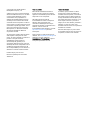 2
2
-
 3
3
-
 4
4
-
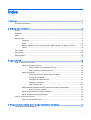 5
5
-
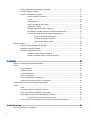 6
6
-
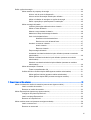 7
7
-
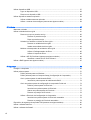 8
8
-
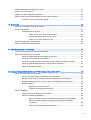 9
9
-
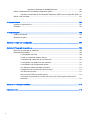 10
10
-
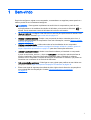 11
11
-
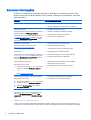 12
12
-
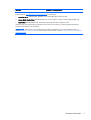 13
13
-
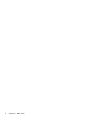 14
14
-
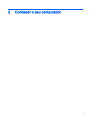 15
15
-
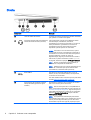 16
16
-
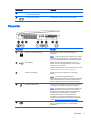 17
17
-
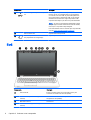 18
18
-
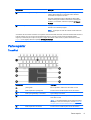 19
19
-
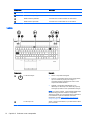 20
20
-
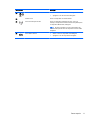 21
21
-
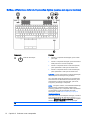 22
22
-
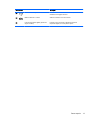 23
23
-
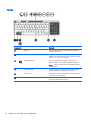 24
24
-
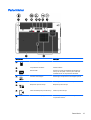 25
25
-
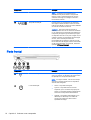 26
26
-
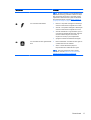 27
27
-
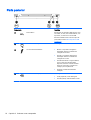 28
28
-
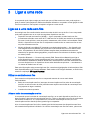 29
29
-
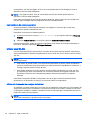 30
30
-
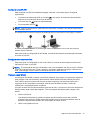 31
31
-
 32
32
-
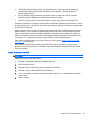 33
33
-
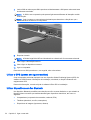 34
34
-
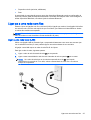 35
35
-
 36
36
-
 37
37
-
 38
38
-
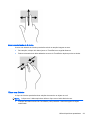 39
39
-
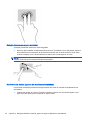 40
40
-
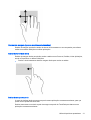 41
41
-
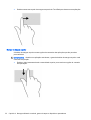 42
42
-
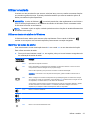 43
43
-
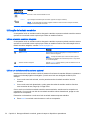 44
44
-
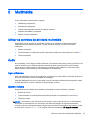 45
45
-
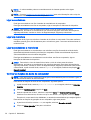 46
46
-
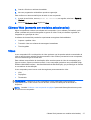 47
47
-
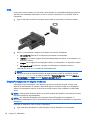 48
48
-
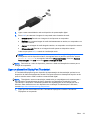 49
49
-
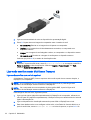 50
50
-
 51
51
-
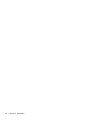 52
52
-
 53
53
-
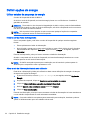 54
54
-
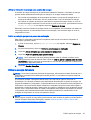 55
55
-
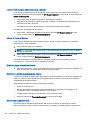 56
56
-
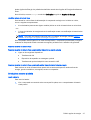 57
57
-
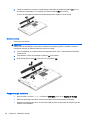 58
58
-
 59
59
-
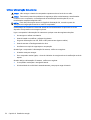 60
60
-
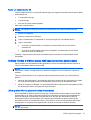 61
61
-
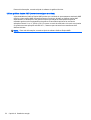 62
62
-
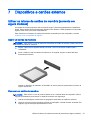 63
63
-
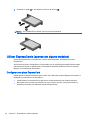 64
64
-
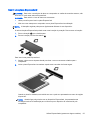 65
65
-
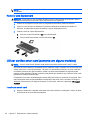 66
66
-
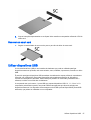 67
67
-
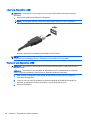 68
68
-
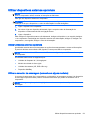 69
69
-
 70
70
-
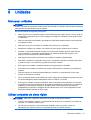 71
71
-
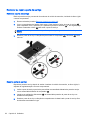 72
72
-
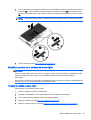 73
73
-
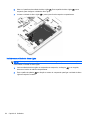 74
74
-
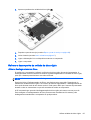 75
75
-
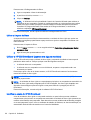 76
76
-
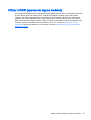 77
77
-
 78
78
-
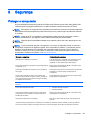 79
79
-
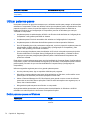 80
80
-
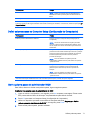 81
81
-
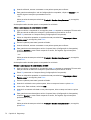 82
82
-
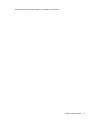 83
83
-
 84
84
-
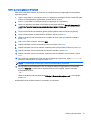 85
85
-
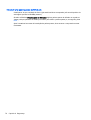 86
86
-
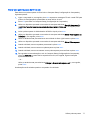 87
87
-
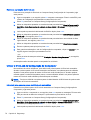 88
88
-
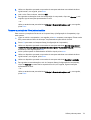 89
89
-
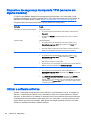 90
90
-
 91
91
-
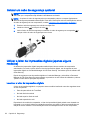 92
92
-
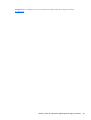 93
93
-
 94
94
-
 95
95
-
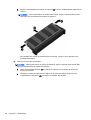 96
96
-
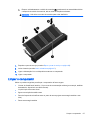 97
97
-
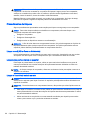 98
98
-
 99
99
-
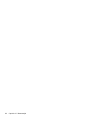 100
100
-
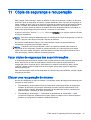 101
101
-
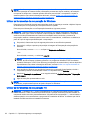 102
102
-
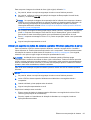 103
103
-
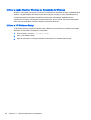 104
104
-
 105
105
-
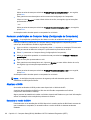 106
106
-
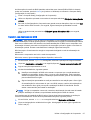 107
107
-
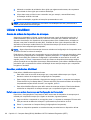 108
108
-
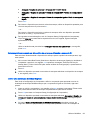 109
109
-
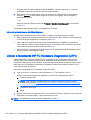 110
110
-
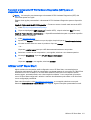 111
111
-
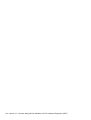 112
112
-
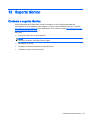 113
113
-
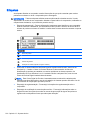 114
114
-
 115
115
-
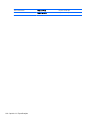 116
116
-
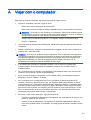 117
117
-
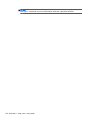 118
118
-
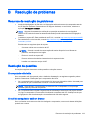 119
119
-
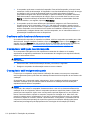 120
120
-
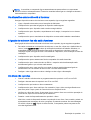 121
121
-
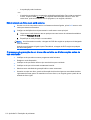 122
122
-
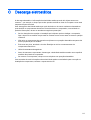 123
123
-
 124
124
-
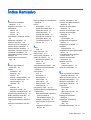 125
125
-
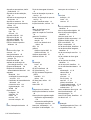 126
126
-
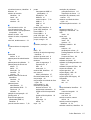 127
127
-
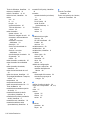 128
128
HP ZBook 15 G2 Mobile Workstation (ENERGY STAR) Manual do usuário
- Tipo
- Manual do usuário
- Este manual também é adequado para
Artigos relacionados
-
HP ProBook 455 G2 Notebook PC Manual do usuário
-
HP ProBook 430 G2 Notebook PC Manual do usuário
-
HP EliteBook Revolve 810 G3 Tablet Manual do usuário
-
HP ProBook 655 G1 Notebook PC Manual do usuário
-
HP ZBook 17 G2 Base Model Mobile Workstation Manual do usuário
-
HP ZBook 15 G2 Mobile Workstation Manual do usuário
-
HP ZBook 17 Mobile Workstation (ENERGY STAR) Manual do usuário
-
HP EliteBook 840 G3 Notebook PC Manual do usuário
-
HP ZBook 17 Mobile Workstation (ENERGY STAR) Manual do usuário
-
HP ProBook 470 G3 Notebook PC Manual do usuário